Windows 10 İçin En İyi Monitör Kalibrasyon Yazılımı
Yayınlanan: 2021-03-02Monitör Kalibrasyonu , bilgisayar ekranınızın renklerini ortak bir standarda uyacak şekilde ölçen ve ayarlayan bir işlemdir. Bu harika yardımcı program, spektrofotometre veya kolorimetre adı verilen bir cihaz kullanır. Ancak, bu cihazlar yazılım tabanlıdır ve bu nedenle renkleri korumak için bilgisayar yazılımı aracılığıyla çalışır.
Kalibre Edilmiş Ekranları Kimler Kullanmalı?
- Bir Fotoğraf Makinesi Sahibi
- Videolar ve fotoğraflarla çalışan kullanıcılar.
- Çizimlerle çalışan tasarımcılar ve sanatçılar.
- Profesyonel fotoğrafçılar ve kameramanlar.
- Yazılım geliştiricileri ve web tasarımcıları.
- Sadece görüntü kalitesini seven web sörfçüleri.
Neden Bir Monitör Kalibrasyon Yazılımına İhtiyacım Var?
Kullandığımız tüm ekranlar (bilgisayar veya telefon) farklı davranır ve aynı görüntüyü farklı renk tonlarında görüntüler. Bunun nedeni görüntünün kötü olması değil, ekranın kontrast ve keskinliğinin her cihazda farklı davranmasıdır. Monitör Kalibrasyon Yazılımı ihtiyacının ortaya çıktığı yer burasıdır.
Bu yazılım bu duruma tutarlılık katmaktadır. Duruma ortak bir standart uygular, böylece bu standardı kullanan görüntüyü gösteren her monitör görüntüyü aynı şekilde sunacaktır. Monitör Kalibrasyonu, özellikle görüntü satmak ve basmak isteyenler için gerçekten yararlı bir tekniktir.
Buradan Okuyun: Windows 10'da Ekran Çözünürlüğü Nasıl Değiştirilir
Monitörümü Manuel Olarak Kalibre Edebilir miyim?
Bir monitörü kalibre etmek için manuel süreç uzun ve sıkıcıdır. Her kullanıcının anlaması çok uzun zaman alabilir ve biraz karmaşık olabilir. Yine de, aşağıdaki talimatları kullanarak monitörünüzü manuel olarak kalibre etme işlemini burada açıkladık.
Adım 1: Win+I tuşlarına birlikte basarak Windows Ayarlarına gidin ve Görüntü Ayarları'nı seçin.
Adım 2: Ardından Gelişmiş Görüntü Ayarları'na gidin.
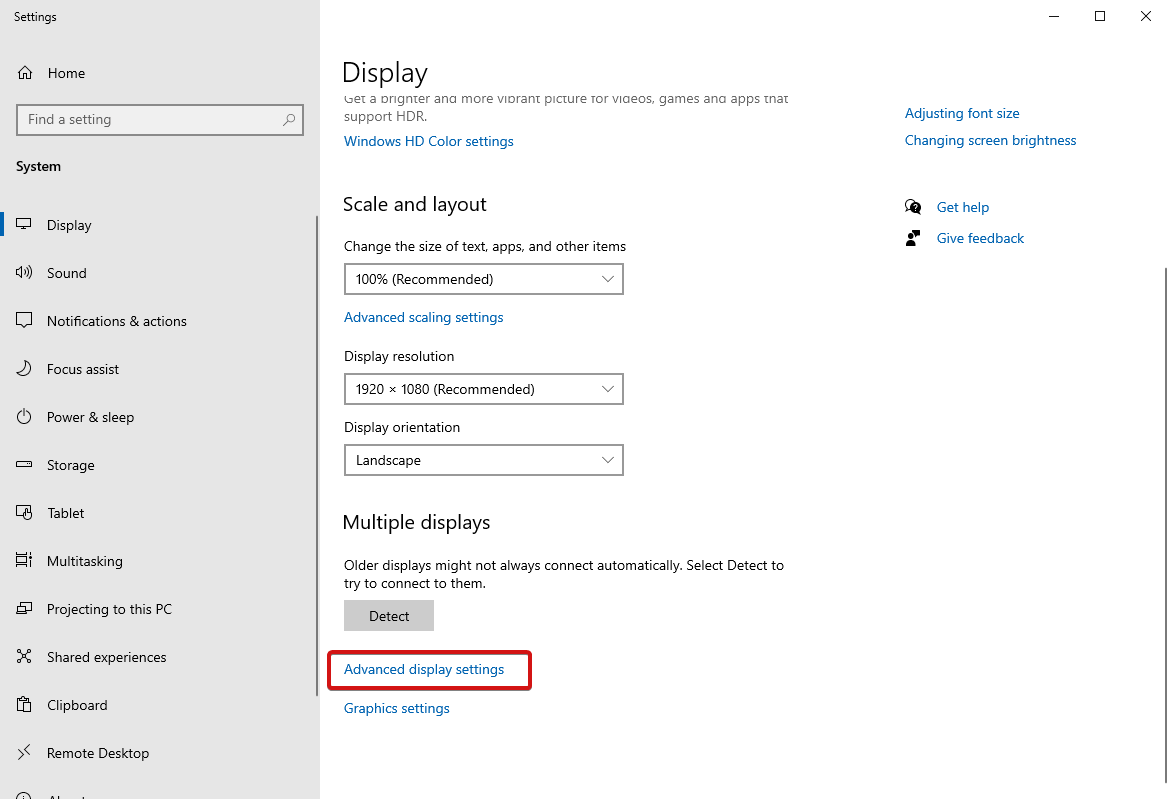
Adım 3: Bu bölümde, monitörünüzü seçmek için Ekranı Seçin ve Görüntüleme bilgilerine gidin ve Görüntüleme aygıtı adı için Görüntü Bağdaştırıcısı özelliklerine tıklayın.
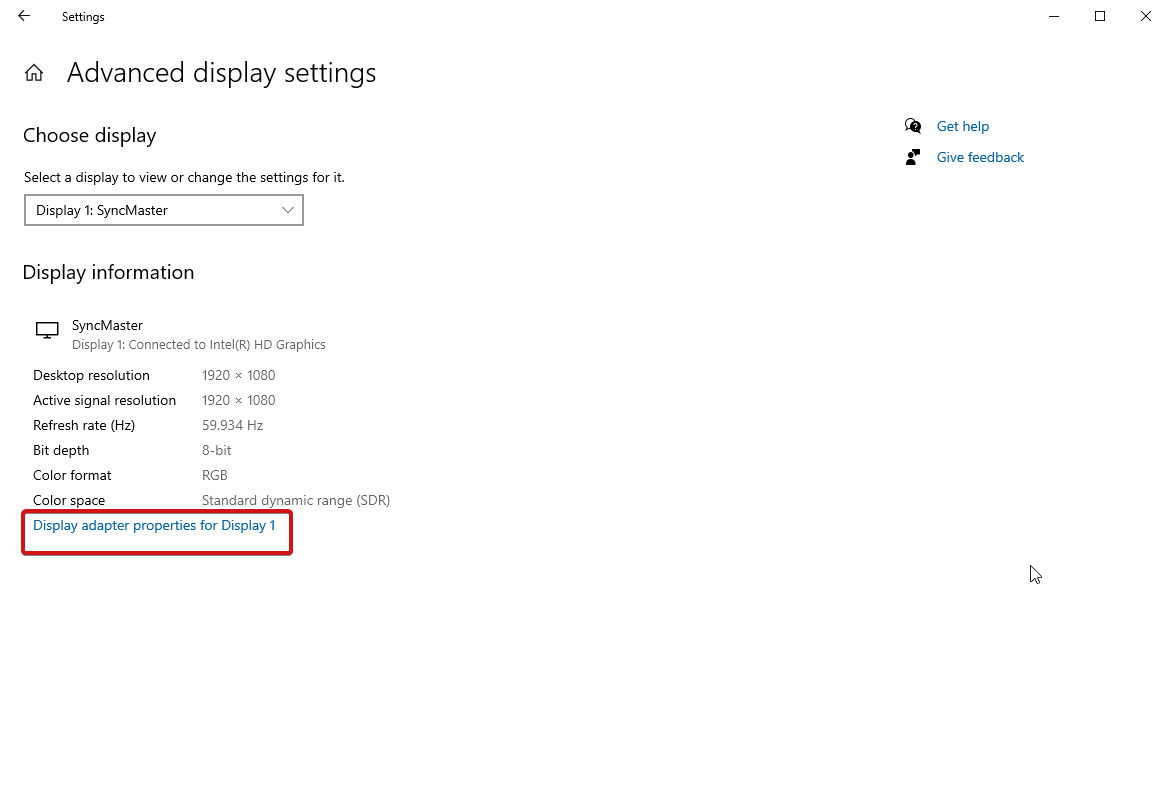
Şimdi, Renk yönetimi sekmesine gidin > Renk Yönetimi düğmesi > Gelişmiş bölümüne tıklayın ve Görüntüyü Kalibre Et öğesine tıklayın.

Adım 4: Bu, yeni bir pencere açacaktır, yani Renk Kalibrasyonunu Görüntüle . Başlamak için İleri'ye tıklayın.
Adım 5 : Tekrar ileriyi tıklayın ve Ekranınızın Gammasını ayarlayın.
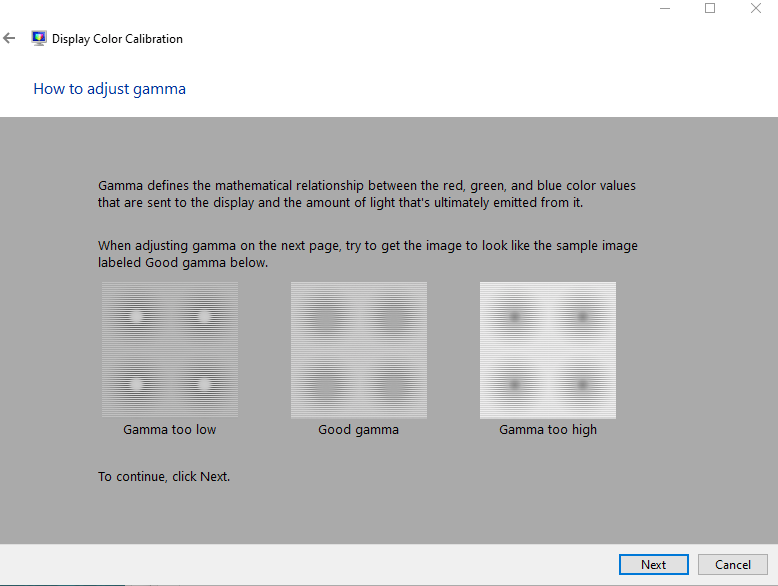
Adım 6: Parlaklık ve kontrast ayarlarını yapın.
7. Adım: Renk Dengesini Ayarlayın.
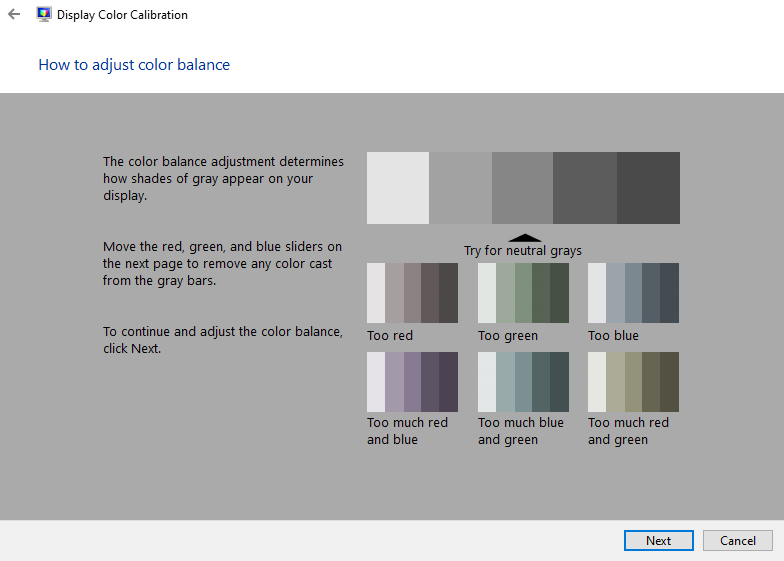
Adım 8: Bu işlemi tamamladıktan sonra Bitir düğmesine tıklayın .
Ayrıca Okuyun: Windows 10'da Monitör Tam Ekran Görüntülemiyor mu? İşte Düzeltmeler!!
Manuel ayarlamaların zorluğunu atlamak için, bu en iyi monitör kalibrasyon araçları listesine göz atın.
Kolaylığınız İçin En İyi 10 Monitör Kalibrasyon Aracı
1. Kalibre et
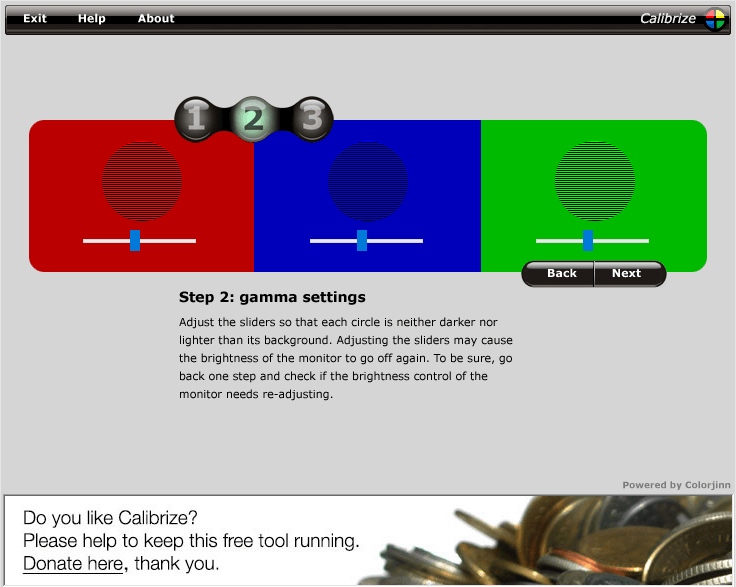
Windows PC'niz için en iyi monitör Kalibrasyon Yazılımı Calibrize'dir ve CRT, LCD, beamer vb. tüm monitör türlerini içeren esnekliği nedeniyle listemizin başında gelir. Bu yardımcı programın kullanımı kolaydır ve ekran renkleri mevcuttur. Ek olarak, bu araç Windows ile çok fazla ücretsiz olarak çalışır. Tek acil gereksinim, verimli bir internet bağlantısına sahip olmaktır. Ayrıca bir ICC profili kullanarak EDID verilerini, yani monitörün renk verilerini okur.
buradan al
2. Hızlı Gama
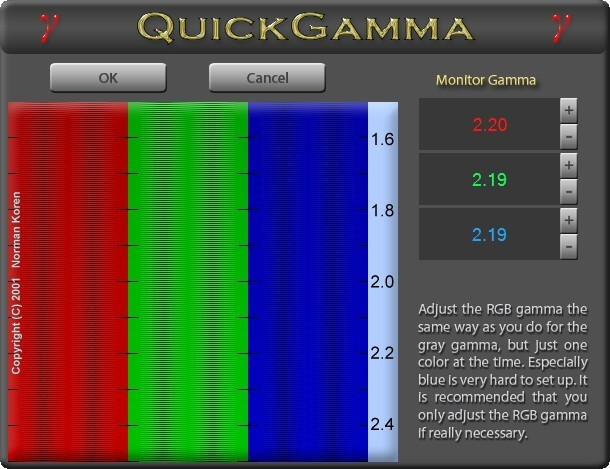
En iyi Monitör Kalibrasyon Yazılımlarının listesi uzundur ve burada size kolaylık olması için birkaç araç listeledik. Bu, standart bir ekran görüntüsüne sahip sadık bir renk kalibrasyon aracıdır. Ayrıca girişten gelen parlaklık teknolojisini kullanır ve Gamma sinyali bu konuda oldukça bilgilidir. Bu araçta gezinmek oldukça kolaydır, yeni başlayanlar bile hemen kullanabilir. Sistem her yeniden başlatıldığında, monitörünüz, kullandığınız monitörün Gama değerine göre ayarlanacaktır.
buradan al
3. Lagom LCD Monitör
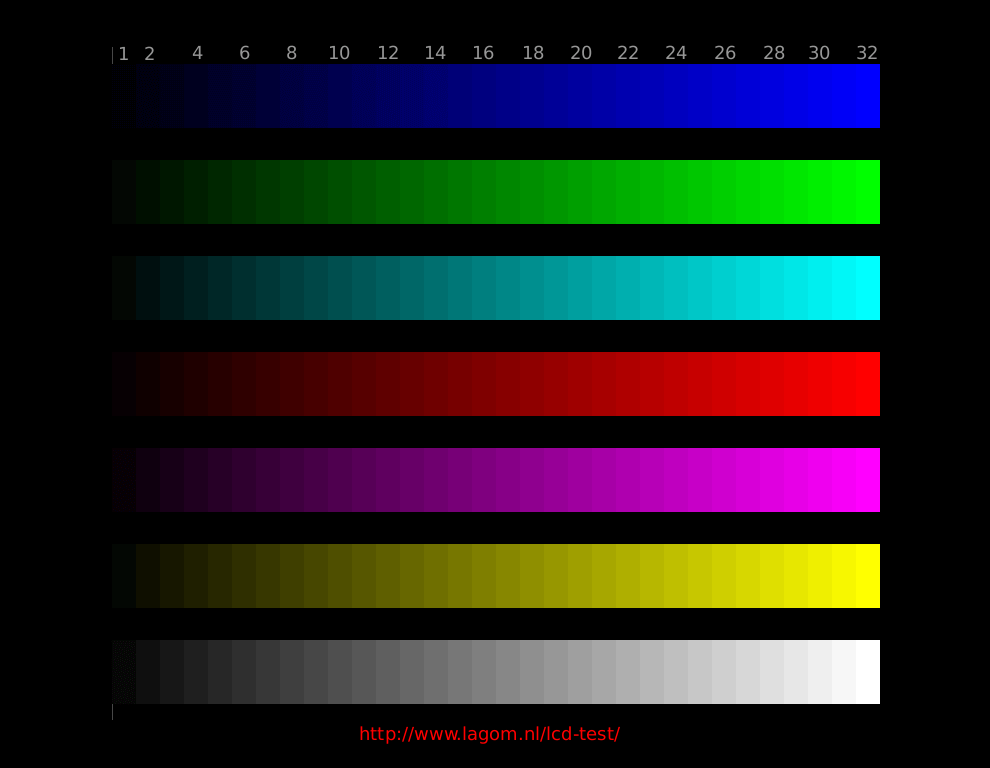
Lagom LCD Monitör, hem çevrimiçi hem de çevrimdışı olarak kullanılabilen popüler Monitör Kalibrasyon Yazılımları arasında sıradaki sıradadır. Lagom'u kullanırken, test görüntülerini karşılaştırarak monitör renklerini ayarlama şansınız olur. Sadece bu değil, keskinliği, parlaklığı ve kontrastı da ayarlayabilirsiniz.
vb bu görüntülerle. İlgili tüm ayarlamaları yapın ve bu harika aracı kullanarak ideal kalibre edilmiş ayarları görebileceksiniz. Ayrıca ideal bir görünüm kazandırmak için gerekli değişiklikleri yapabilirsiniz.
buradan al
Buradan Okuyun: Windows İçin En İyi Fotoğraf Düzenleyici Uygulamaları
4. Ekran Çağrısı
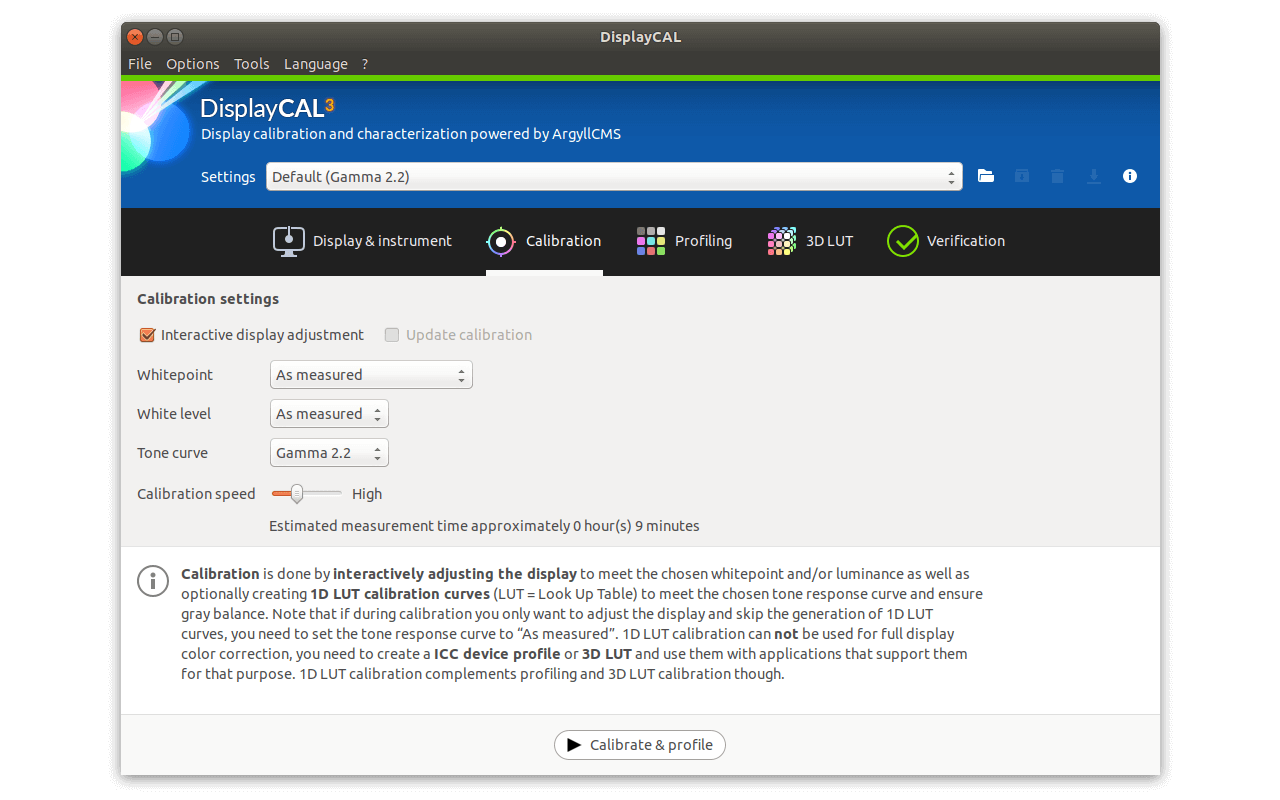

En iyi monitör kalibrasyonu listemizde bir sonraki, aynı zamanda açık kaynaklı bir renk yönetimi aracı olan DisplayCal'dir. Ek olarak, bu harika araç, kullanıcılara monitörünüzün renk ayarı için çok çeşitli kontrollere sahip bir sistem sağlayan çapraz platform bir araçtır. Bu araca sahipken, bu yardımcı programın sunduğu diğer çeşitli renk yönetimi özelliklerini kullanarak ekranınızın ekran parlaklığını veya gri tonlamasını değiştirebilirsiniz. DisplayCal, donanım sensörleri yardımı ile monitörünüzü kalibre etmenize olanak tanır.
buradan al
5. CalMAN Renk Eşleştirme
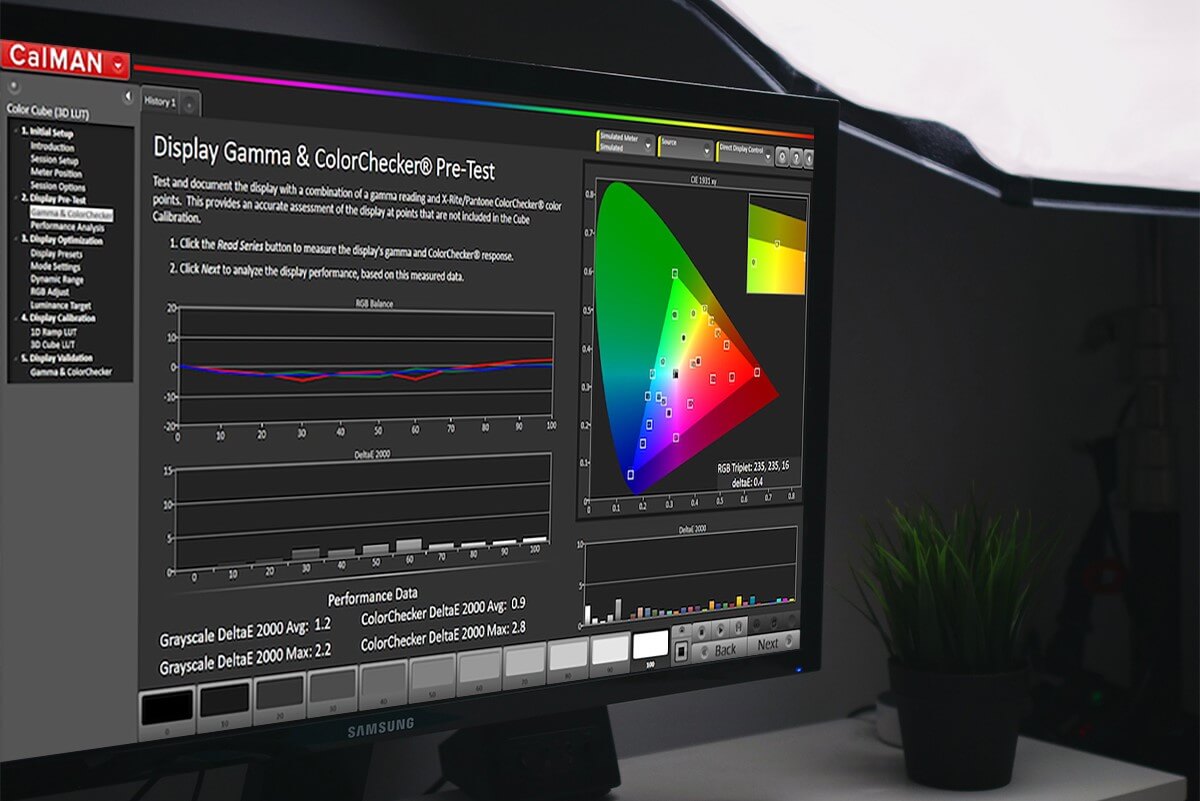
Listemizde bir sonraki CalMAN ColorMatch. Ekran rengi ayarlarınızı değiştirmenize izin veren, kullanımı ücretsiz ve platformlar arası bir yardımcı programdır. Bu renk kalibrasyon yazılımı, renk kalibrasyon protokollerinizi ve uluslararası standartlarınızı kullanan gelişmiş teknik özellikleri karşılamanıza olanak tanır. Ayrıca 100'den fazla temel renk ekleyebilir ve bunları tek bir tıklamayla ayarlayabilirsiniz. CalMAN ColorMatch, ekran performansını doğrulamanızı sağlar. Sadece bu değil, içeriğin tam olarak önerildiği gibi görüntülendiğinden emin olmak için Hollywood'un en saygın renk profesyonelleri tarafından da kullanılır.
buradan al
6. Doğal Renk Pro
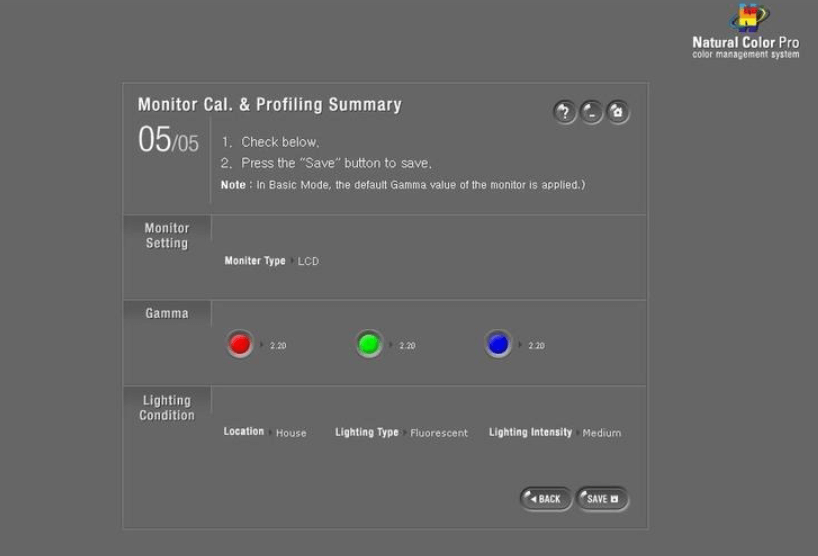
Natural Color Pro, en iyi bilgisayar yardımcı programları arasında da öne çıkan ücretsiz bir monitör kalibrasyon aracıdır. Bu özel yardımcı program Samsung tarafından Windows için kullanıma sunulmuştur. CRT'nin yanı sıra LED ekranlar, CDT ve LCD monitörler için tasarlanmıştır. Bu nedenle, ekran rengini biçimlendirmek için bu aracı kullanabilirsiniz ve eski sürümlerle birlikte Windows 10 ile çok uyumludur. Bu tamamen ücretsiz araç, Gama'yı değiştirmenize, parlaklığını ve kontrastını ayarlamanıza, Gama için RGB seviyelerini kontrol etmenize ve çok daha fazlasına olanak tanır.
buradan al
7. W4ZT
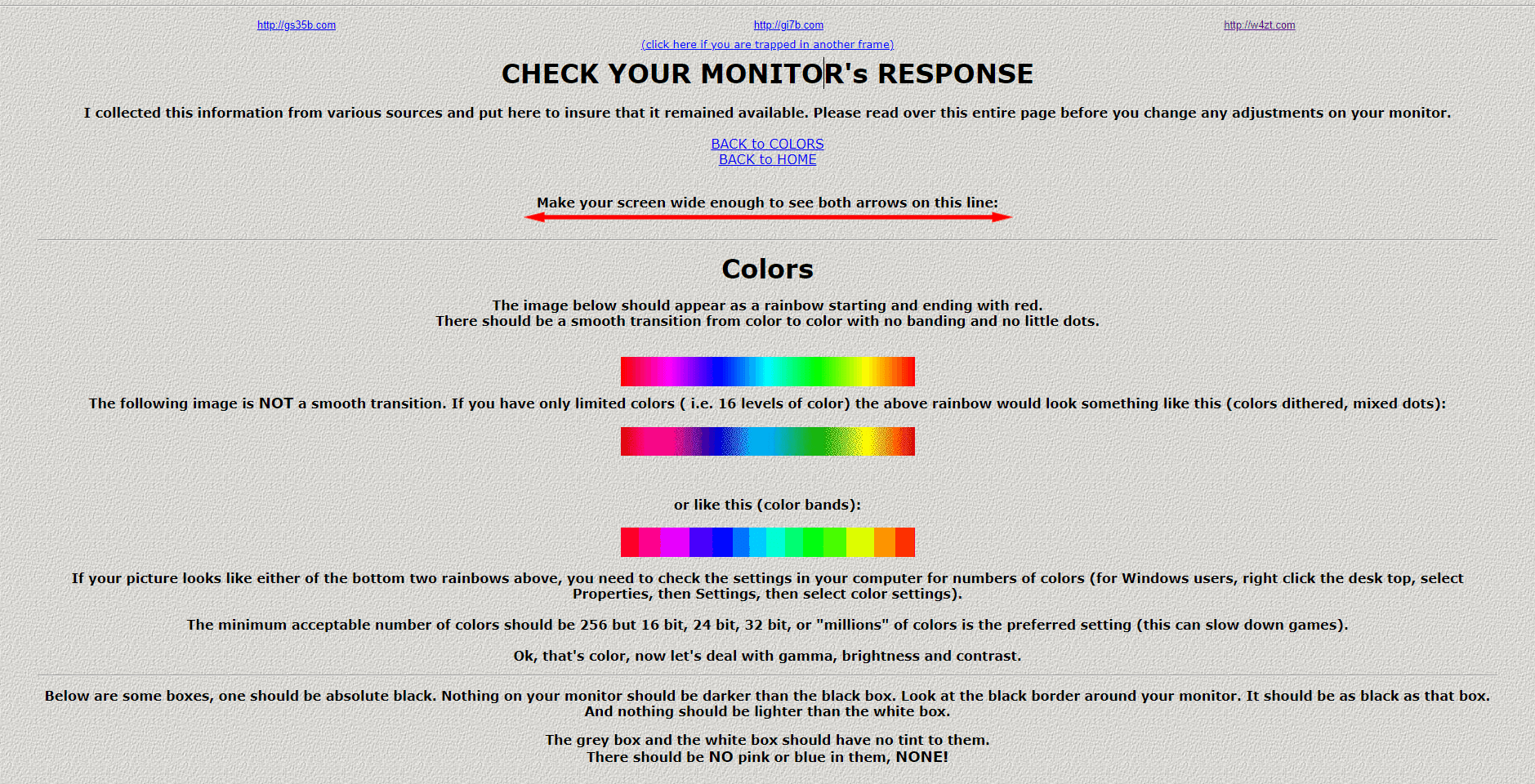
En iyi seçimlerimiz arasında bir başka harika monitör kalibrasyon alternatifi de W4ZT. Bu yazılım bir dizi gadget ile uyumludur ve kullanıcının rengi gereksinime göre kalibre etmesine yardımcı olur. Arayüz, Gamma yani parlaklık ve kontrastı ayarlayarak ekran çözünürlüğünüzü doğrudan belirtir. Bu program kontrastı ekran parlaklığına göre ayarlamanızı sağlar, ana sayfası ekranda her iki oku görmek için ekranınızı genişletmenizi ister. Ayrıca renk, gri tonlama ve gama ayarları ile ilgili ayarları ile akıllıca oynayabilirsiniz.
buradan al
8. Cuma Fotoğrafı
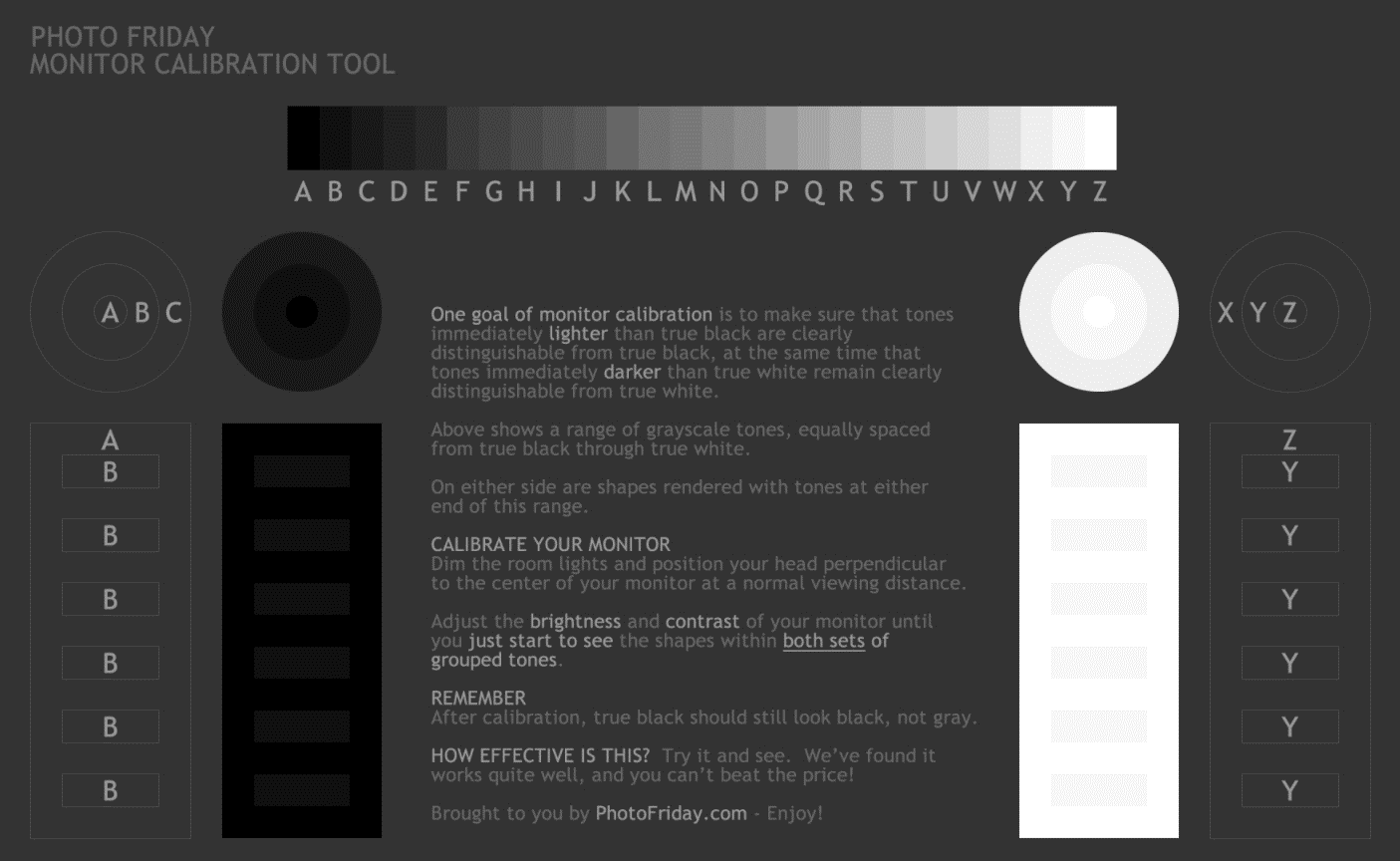
Photo Friday, başka bir şaşırtıcı monitör kalibrasyon yazılımıdır. Hızlı gezinme ve arayüz ile kullanımı kolay bir araçtır. Monitörünüzün parlaklığı, kontrastı ve gri tonlamasıyla oynamanıza izin veren tek sayfalık bir yazılımdır. Monitör kalibrasyonunu işledikten sonra araç, siyahların herhangi bir gri izi olmadan siyah görünmesini sağlar. Bu nedenle, ana amaç, monitör veya ekran ayarlarını ayırt edici bir şekilde ayırt edilebilecek şekilde ayarlamaktır.
buradan al
9. Çevrimiçi Monitör Testi
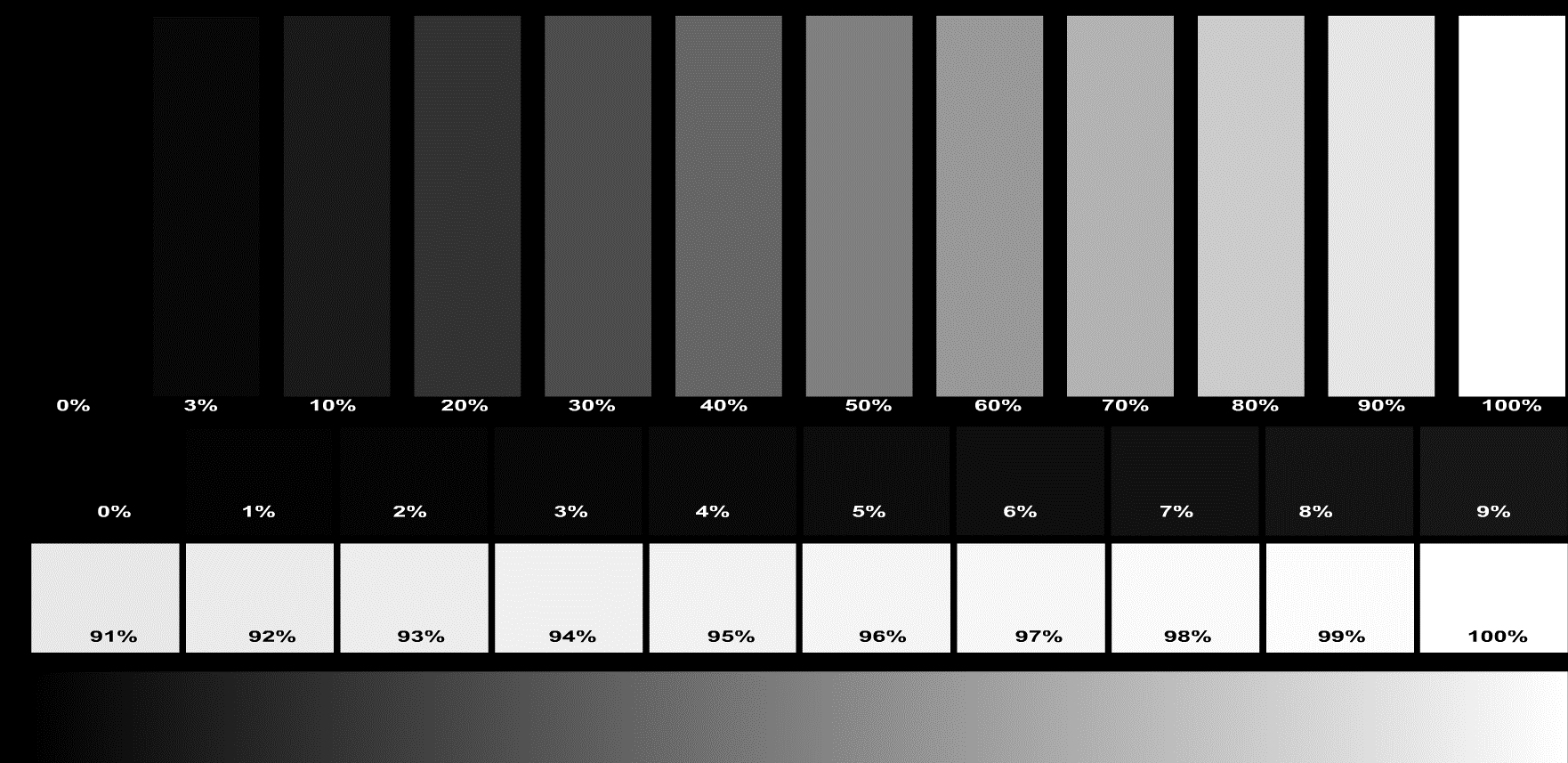
Çevrimiçi Monitör Testi, en iyi monitör kalibrasyon yazılımı listemizdeki bir sonraki testtir. Bu araç, kullanımı basit bir arayüze sahiptir ve ekran tonlarınızı yönetmek için kapsamlı bir dizi verimli test sunar. Monitör testi 4 modda çalıştırılabilir: Monitör testi doğrudan 4 farklı modda çalıştırılabilir: Smart-TV, akıllı telefonlar ve tabletler için basitleştirilmiş bir HTML sürümü , Sıradan bir HTML penceresinde Flas h (F11 ile büyüt), Flash tam ekran HTML'de (1920×1080'de açılır ancak herhangi bir çözünürlüğe uyacak şekilde yeniden boyutlandırılabilir), Herhangi bir çözünürlük için yürütülebilir tam ekran programı (kurulum gerekmez). Kontrast ve parlaklığı değiştirerek başlayabilirsiniz, ardından Renk Aralığı testi ekranınızın neler sunabileceğini belirlemenize yardımcı olur.
buradan al
10. Atrise Lutcurve
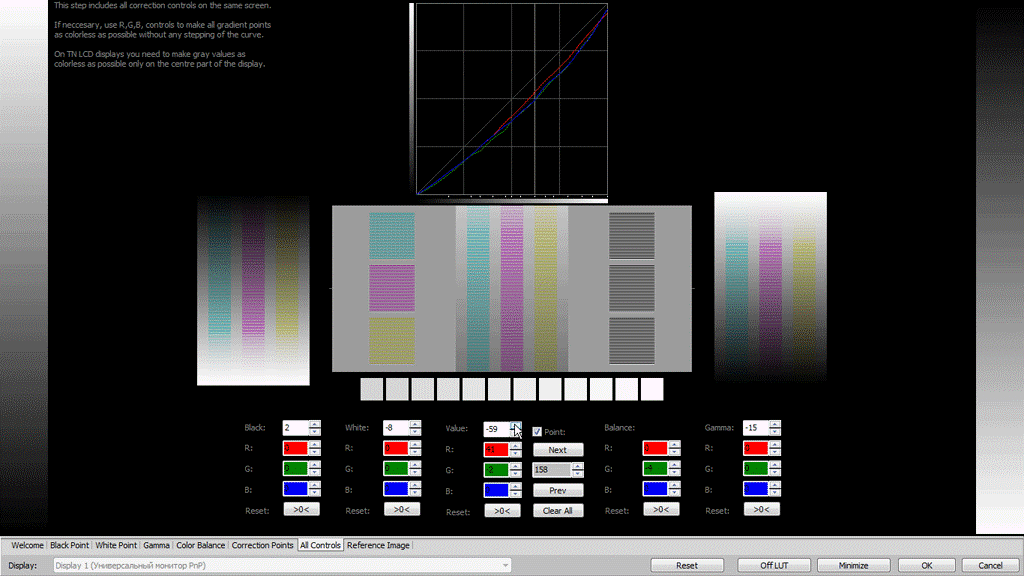
Son fakat en az değil. Atrise Lutcurve, Windows için en iyi monitör kalibrasyon yazılımı listemizdeki son seçimdir. Bu, Windows için tasarlanmış, parlaklık, ekran gölgeleme, görüntü, doygunluk vb. ayarları düzenlemenize izin veren çeşitli araçlara ve özelliklere erişimi olan bir programdır. Ek olarak, bu araç kullanıcıya çeşitli renk kontrol özellikleri ve renk kalibrasyon araçları sunmalıdır. Atrise Lutcurve, kullanımı kolay bir arayüze ve renk düzeltme ve daha fazlası gibi teklifleri büyüleyen bir işleme sahip bir kalibrasyon aracına sahiptir.
buradan al
Özel Bir Monitör Kalibrasyon Aracına Sahip Olmak Faydalı mı?
Eh, bir monitör kalibrasyon aracına sahip olma ihtiyacı çok önemlidir. Ancak bu araçlar genellikle gözden kaçar ve çoğumuz bunlarla uğraşmayız bile. İnsanlar bu araçların karmaşık ve zaman alıcı olduğunu ve bunun normal iş akışınızı daha da engelleyebileceğini düşünüyor. Bu doğru mu? Hayır! Monitör kalibrasyonu için özel bir araca sahip olmak, daha iyi görünürlük ve görüntü için monitörünüzü kalibre etmenizi kolaylaştırır ve kolaylaştırır. Eski bir monitör kullanıyorsanız, eski bir monitörün renkleri zamanla değişeceği için bir monitör kalibrasyon yazılımı kullanmanızı şiddetle tavsiye ederiz.
Bunlar, Windows PC'niz için kullanabileceğiniz en iyi monitör kalibrasyon yazılımlarından bazılarıydı.
Önerilen Okumalar:
Bilgisayar Monitörü Çalışmıyor : Tanılama ve Sorun Giderme
Windows 10 Monitör Uyumayacak Nasıl Onarılır
Windows 10 İçin En İyi 5 Çoklu Monitör Yazılımı
Windows 10'da Kod Klasörlerini Renklendirme
